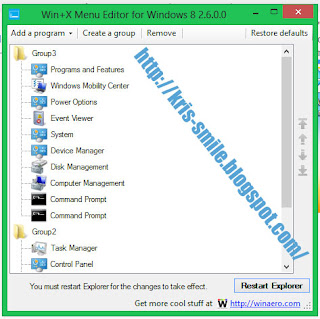Cara Edit Power User Tasks Menu dg Win+X Menu Editor Windows 8
Cara Edit Power User Tasks Menu dg Win+X Menu Editor Windows 8 adalah salah satu hal penting bagi pengguna OS Windows 8 untuk mengetahuinya. Tips dan trik windows 8 yang satu ini terbilang masih jarang diketahui, dengan Tips dan trik windows 8 yang seperti ini maka satu persatu keluhan mengenai windows 8-pun terjawab sudah,
Lihat artikel sebelumnya Cara membuka Power User Tasks Menu Windows 8
Cara Edit Power User Tasks Menu dg Win+X Menu Editor Windows 8
1. Download Aplikasi tambahannya Win+X Menu Editor versi terbaru klik disini (size : 445 KB)
2. Extract aplikasi Win+X Menu Editor (zip file)
3. File Extract-nya nanti akan ada 2 yaitu Win+X Menu Editor 32 bit (x86) dan 64 bit (x64), jalankan sesuai OS Windows sobat.
4. Buka dan jalankan file EXE.nya
Cara Edit Power User Tasks Menu dg Win+X Menu Editor Windows 8
1. Download Aplikasi tambahannya Win+X Menu Editor versi terbaru klik disini (size : 445 KB)
2. Extract aplikasi Win+X Menu Editor (zip file)
3. File Extract-nya nanti akan ada 2 yaitu Win+X Menu Editor 32 bit (x86) dan 64 bit (x64), jalankan sesuai OS Windows sobat.
4. Buka dan jalankan file EXE.nya
5. Untuk mengedit kita kita bisa menambahkan program dan meletakkannya sesuai keinginan, OM Kris misalkan disini akan menambahkan tombol power shutdown options.
6. Klik Add program - Add preset - klik Shutdown options.
7. Selesai restart explorer sobat dengan mengklik Restart explorer
- Sobat juga masih bisa menambahkan program files yang lain, seperti program files aplikasi yang sudah terinstall di laptop/ komputer. Silhakan sobat bereksperimen sendiri :D
- Untuk mengembalikan seperti default kita tinggal klik restore default pada Win+X Menu Editor Windows dipojok kanan atas seperti yang ditujukan pada gambar diatas.
7. Selesai. dibawah adalah contoh akses Win + X "Power User Tasks Menu", sebelum dan sesudah edit.
Demikian semoga bermanfaat.
Download Win+X Menu Editor Windows 8 terbaru, software untuk Edit Power User Tasks Menu, aplikasi untuk Edit Power User Tasks Menu windows 8.